Munka szín gimp - színválasztás eszköz, órákat dolgozik gimp

A művész tudja használni az eszközt választott szín a GIMP és finomhangolása a kívánt színt a készítményben. Általában a GIMP lehetővé teszi a munkát, színes segítségével több mint 16 millió szín.
Ebben az esetben lehetőség van arra, hogy válasszon a kész színpaletta, az RGB és a CMYK modell. és használja a HSV modell szerint.
Az eszköz színválasztó GIMP
Tekintsük a színválasztó az eszköztáron.
Kattintson a bal felső négyszög nevezzük színválasztás párbeszédablakot az előtérben. A párbeszédablak bezárásához után sikeres színválasztás, négyszög lesz festve a kiválasztott szín. Ez a szín lesz használva rajzeszközök.
Ugyanez a szabály vonatkozik a választás a háttér színe, a párbeszédablak által hivatkozott kattintva a jobb alsó négyszög.
Kattintson a kis ikon a bal alsó visszaállítja a színét a háttér és előtér az alapértelmezett értékekre - fekete-fehér, ugyanaz lehet tenni a D lenyomásával
Kattintson az ikonra a jobb oldalon fent a kép a kettős nyíl, megfordítja a jelenlegi színét a háttér és előtér, és ugyanazt lehet tenni megnyomásával X.
A szerkezet a színválasztó GIMP
Nézzük meg az elemek a standard színek kiválasztása párbeszédablakban.

Köröztek a képmezőben a hexadecimális az aktuális szín, ez az érték lehet használni a fejlesztés HTML dokumentumok CSS segítségével.
Szerkeszthető mező, lehet használni, hogy a szín, ha az érték már ismert.
Kattintson a gombra, ami a megfelelő színt az aktív ablakban.
Nyilakra kattintva kényszeríteni hozzáadja az aktív színt a párbeszéd történetében.

Füles panel változtatni a színét kiválasztási mód megkönnyíti színválasztékban.
A tervező vizuálisan kiválasztani a legjobb szín, az egér mozgatásával, miközben a bal gombot nyomva.

RGB skála. A választott szín az összeg a három alapszín a RGB modell - a piros (R), zöld (G) és a kék (B).
A csúszkát jobbra hozzáadja a kiválasztott összetevő. A tartomány a színek egészen 0 (teljes hiánya szín) 255 (maximális szín).
A jobb csúszkák - számlálók szerkeszthető mezők, amelyek lehetővé teszik, hogy adja meg az értékeket közvetlenül a billentyűzetről.
Azzal, hogy az egyik rádió gombokkal lehet vizuálisan szerkeszteni a kiválasztott alkatrész a bal oldali panelen.

Scale HSV vagy Hue (vagy hang színe), (telítettség) és érték (érték vagy a fényerő).
Az első sor - a hang vagy a szín, Most képzeljük el, hogy az összes látható színek találhatók a kört, és válassza ki a kívánt színt el kell halasztani egy bizonyos szög 0 fok és 360 fok. Ez a vonal jelenti egy egyenes vonal telepített egy kört, és annak értékei a tartományban 0 - 360.
A második vonal lehet a csúszka segítségével válassza ki a színtelítettség (hang) kiválasztásra az első sorban. Az értékek százalékában mért és a 0-tól 100%.
A harmadik sor szabályozza a fényerő a jelenlegi szín (hang), százalékában mért 0 és 100%.
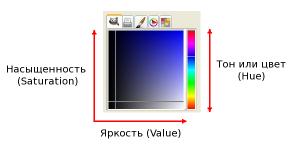
Végy egy jó megjelenés, mint a HSV modell vetíti vizuális színválasztó panel GIMP.
HSV modell is nevezik az intuitív, és úgy vélik, hogy ez a legkényelmesebb modell a művész.
Módok panel a bal oldalon a párbeszédpanel több fül, az alapértelmezett fül, akkor már ismeri, úgy a többi lap.

„CMYK” fül lehetővé teszi, hogy válasszon az értékek az alapszínek a szubtraktív színtér CMYK - cián (C), bíbor (M), sárga (Y) és a fekete (K).
Használja ezt a lapot, ha nem készül kép nyomtatásra.

Tab „Akvarell” - lehetőséget ad arra, hogy válassza ki a színt az egérmutatót, és nyúlik a jelenlegi aktivitás a szín párbeszédablak.
Tehát szükség van vezetni egy egér, mint egy kefét, amikor festés akvarellek, a keveredés intenzitásának állítható függőleges csúszkával „Pressure”.

Színkör - újabb ötlet HSV modell szerint.
A tetején a háromszög egy fogantyú elforgatható háromszögön belül 360 fok, választott színt.
Kerek-pointer lehet húzni határain belül a háromszög, így szabályozza a fényerőt és a telítettséget.
Mint látható, ezek az értékek növelésére, hogy a tetején a háromszög, és csökken a földre.

Tab „Paletta” - lehetővé teszi, hogy válassza ki a kívánt színt a palettáról, és mivel a jelenlegi aktív színpaletta.
Dialog „Színpaletták” dialógus van a panel alján, valamint egy párbeszédablak ecsetek, textúrák és színátmenetek.
Az előző ábrán egy lapra „Paletta” a kiválasztott paletta az úgynevezett „arany”.
Miután kiválasztottuk a színeket ne felejtsük el, hogy kattintson az „OK” gombra a változtatások mentéséhez, és a tevékenység a kiválasztott színt.
Ebben a szakaszban, akkor az összes szükséges tudást hozzon létre egy új képet, bemutatva a művész tehetségét, a tapasztalat az egyik rajzeszközök.
Javasoljuk, hogy vizsgálja meg az egyik egyszerű, de általánosan használt eszközök - Mozgás eszköz GIMP.